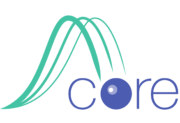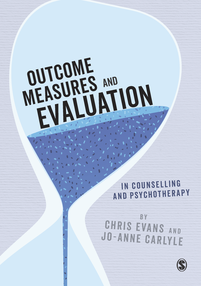Criado 11/05/20. Agradecimentos: isto foi tornado possível pela apoio da UDLA (La Universidad de Las Américas) em Quito, Equador, que gentilmente me permitiu usar formulários Microsoft; Marco Branco de Psicologia da Família Mutual que criou as primeiras formas e as disponibilizou a outros; e à Dra. Clara Paz e Victor Montenegro que fizeram a maior parte do trabalho para criar estas formas. Atualizado em 30/6/20 com o relatório de erros abaixo.
Pare com as notícias da imprensa! Problema ocasional com o armazenamento de dados de formulários M$
Graças a Greta Steponaityte do Centro Brent por me ter alertado para este problema. Aparentemente, por razões ainda pouco claras para M$, os formulários de M$ às vezes reordenam os itens na saída, ou seja, os dados que lhe são devolvidos pelos clientes. Parece que isto é bastante fácil de resolver desde que você saiba que pode acontecer, o relatório de erros M$ e howto está em https://docs.microsoft.com/en-us/office/troubleshoot/microsoft-forms/forms-response-columns-out-of-order.
Background
Talvez um pouco relutante, estou disponibilizando medidas CORE em inglês e espanhol usando formulários Microsoft. Pois, para aqueles que podem usá-los, acredito que sejam muito mais confidenciais do que PDFs preenchíveis. Depois de sete semanas agora disponibilizando PDFs preenchidos e mais de 1.400 deles baixados(ver log para atualizações). Ainda estou descontente que eles não sejam muito confidenciais e não vejo como consertar o que funcionaria para todos exceto uma minoria minúscula de clientes. Infelizmente, tive de desistir de utilizar os formulários do Google (revelou-se impossível assegurar a confidencialidade, dadas algumas decisões muito estranhas que o Google tomou sobre os formulários e a tecnofobia ou a relutância franca em responder aos e-mails dos profissionais).
Licenciamento de formulários Microsoft
Infelizmente os formulários Microsoft só serão utilizáveis para você se tiveres (ou uma organização que tem vinculação) tiver a licença Microsoft Office adequada. Eu acho que, veja https://docs.microsoft.com/en-us/forms-pro/purchase, se você é um usuário individual do MIcrosog Office você pode adquirir a licença que precisa para usar esse formulário. Mas, tão longe quanto eu consegui pesquisar, o preço mínimo é de $100 (dólares) por mês e isso cobre até 1.000 respostas/preenchimentos sem devolução para os preenchimentos não utilizados. Acho que poucos praticantes individuais precisarão de tantos nem querem pagar US$1.200 por ano por formulários. Acho que uma organização ou número grande de usuários poderia, talvez, ter uma pessoa para lidar com seus formulários (até 1.000 por mês). No entanto, eu sei que algumas escolas no Reino Unido, e algumas universidades (nenhuma das quais eu tenho ligações) e talvez alguns NHS Trusts pagam a licença correta do Office. Se assim for, você deve ser capaz de usar estes formulários e deve ser fácil e, acredito, totalmente confidencial.
Se você tiver a licença certa … seus próximos passos serão
Clicar nos links para os formulários que você quer, eles devem abrir em uma nova página com um botão dizendo “Duplicar”. Se você clicar (em duplicar), você será solicitado a entrar na sua conta do Office a fim de abri-la em seu próprio diretório de formulários do Office. (Se, como eu, você tem muitas contas do Office, pessoais, familiares, várias contas de trabalho, certifique-se de usar aquela com a licença que você precisa). Você deve ser capaz de começar a usá-los. Você pode ver que existem duas versões de cada medida (em cada idioma), a primeira versão, “v1”, permite que o respondente deixe itens sem resposta, use essa se você normalmente permite esse procedimento no papel, “v2” torna todos os itens obrigatórios, de modo que se essa for a sua forma habitual de pedir às pessoas para completar a medida.
- CORE-OM Inglês v1 (os itens não são obrigatórios)
- CORE-OM Inglês, v2 (itens obrigatórios)
- CORE-10 Inglês, v1
- CORE-10 Inglês, v2
- YP-CORE Inglês, v1
- YP-CORE Inglês, v2
- CORE-OM Espanhol, v1 (os itens não são obrigatórios)
- CORE-OM Espanhol, v2 (itens obrigatórios)
- CORE-10 Espanhol, v1
- CORE-10 Espanhol, v2
- YP-CORE Espanhol, v1
- YP-CORE Espanhol, v2
Você provavelmente vai querer/precisar ajustar um pouco o formato do formulário
Quando tiveres a(s) medida(s) que queres e as tiveres aberto, podes (penso eu) editá-las. POR FAVOR, não edite nenhuma das medidas em si, pois isso é um direito autoral e alterá-lo corre o risco de não ser comparável com as notas obtidas na versão em papel e com as notas de outras pessoas. No entanto, você é bem-vindo para adicionar texto no topo esclarecendo que o formulário veio de você. Na parte inferior, a versão que você vê pede ao respondente para colocar seu e-mail (e torna isso obrigatório). Você pode mudar isso, mas certifique-se de ter alguma resposta obrigatória lá que lhe permitirá saber quem é que está respondendo. Você terá a data e a hora da resposta na resposta automática devolvida para que não precise adicioná-las.
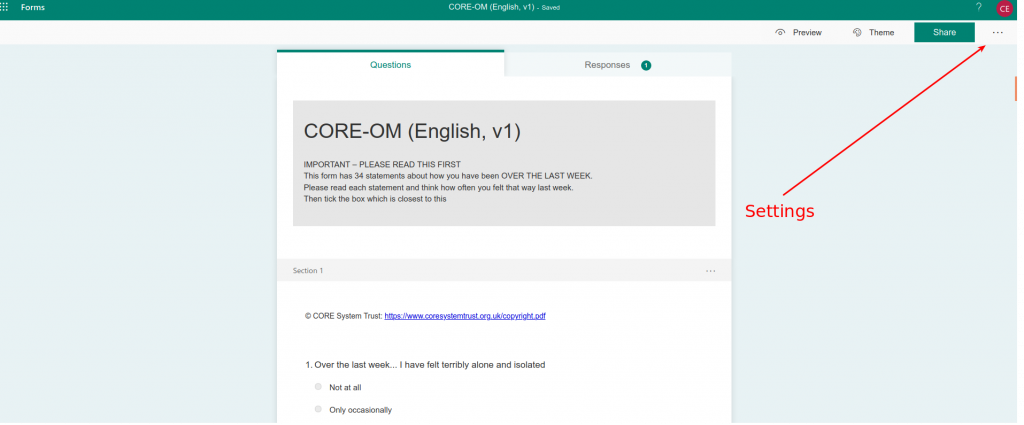
Infelizmente, algumas das configurações que eu recomendaria só se aplicam se você estiver restringindo as respostas para “os membros de sua organização”. Os dois pontos que você pode querer mudar são para personalizar a mensagem para seus clientes/pacientes ou respondentes e aquele que irá alertá-lo com um e-mail se você tiver uma nova resposta. Veja as setas na tela abaixo.
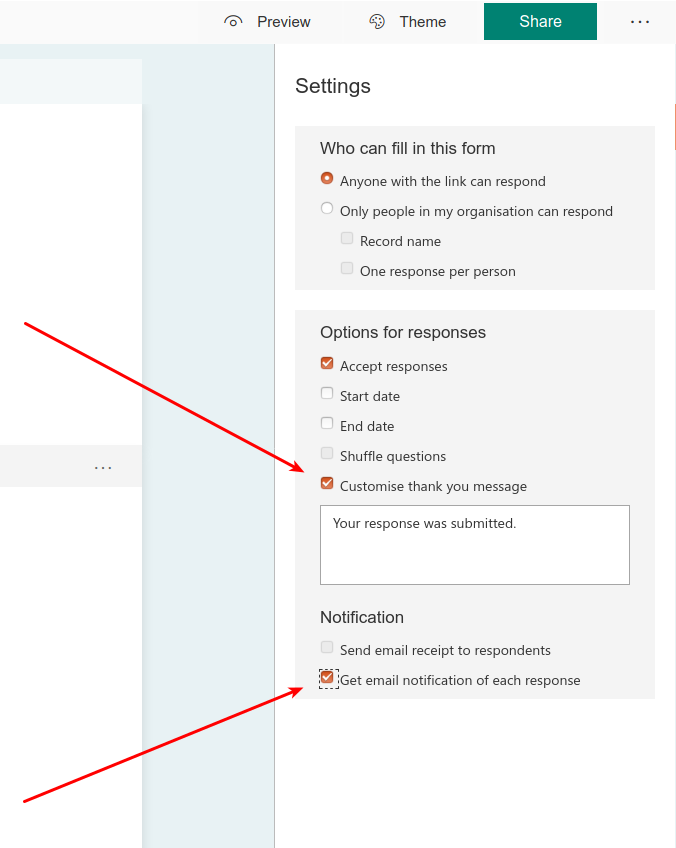
Envio do formulário
Clique no botão “Share” ou “Compartilhar” (não é o verbo que eu teria escolhido para algumas coisas muito diferentes, mas seguimos adiante).
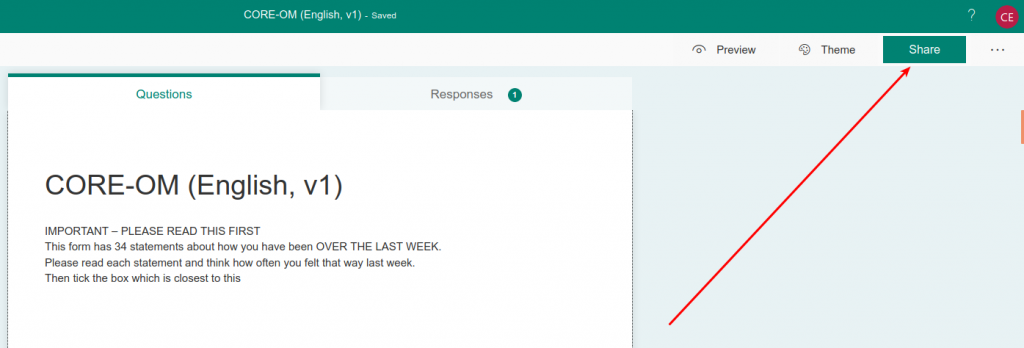
Depois clique no botão Email:
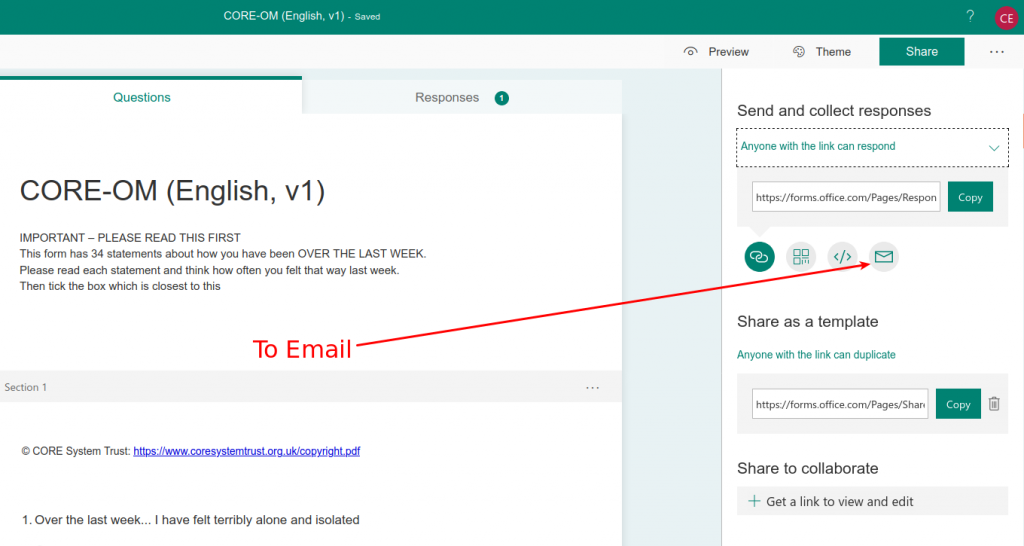
O que vai acontecer a seguir vai depender radicalmente dos seu navegador na web e do seu software de e-mail, mas você deve descobrir que lhe foi oferecido um novo modelo de e-mail para enviar ao seu cliente. Eis o que eu vejo a seguir.
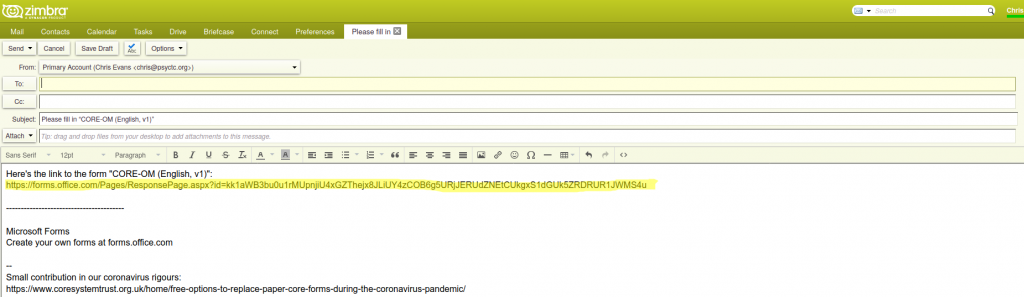
Qualquer que seja o sistema que você tenha, acho que você verá uma caixa de Email e um esboço com a linha de assunto e duas linhas já no corpo do Email. A parte crucial é aquele enorme link longo que é com o qual o seu cliente responderá: quando ele clica em que o formulário se abrirá para que ele responda e quando ele pressiona o botão “enviar” no final suas respostas serão enviadas de volta para você (e você receberá um e-mail de alerta se tiver solicitado). Eu acho que você vai querer modificar o texto para ser menos padrozinado pela Microsoft (e provavelmente o assunto também). Se houver perigo do e-mail do cliente ser lido por outra pessoa, você provavelmente terá concordado que o e-mail terá um texto que poderia ser lido como um convite para participar de um estudo de pesquisa. Tudo que você tem que fazer então é colocar o e-mail do cliente no campo “Para” do e-mail e enviá-lo.
Tente ao menos uma vez para si mesmo (obviamente). As respostas podem demorar alguns minutos a chegar e estão no mesmo lugar que o formulário.
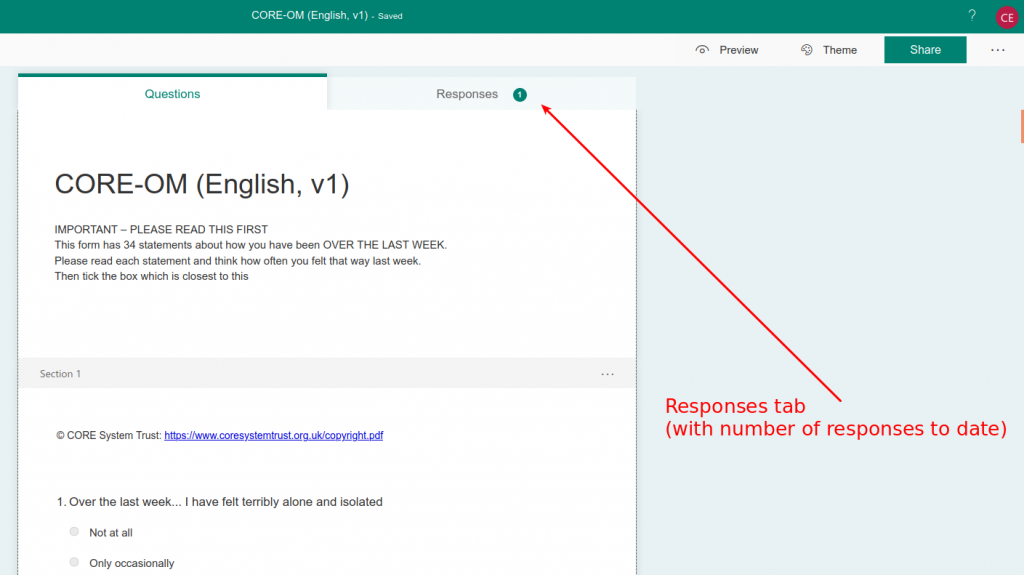
Assim que você tiver recebido algumas respostas, a guia parecerá (mais ou menos) assim.
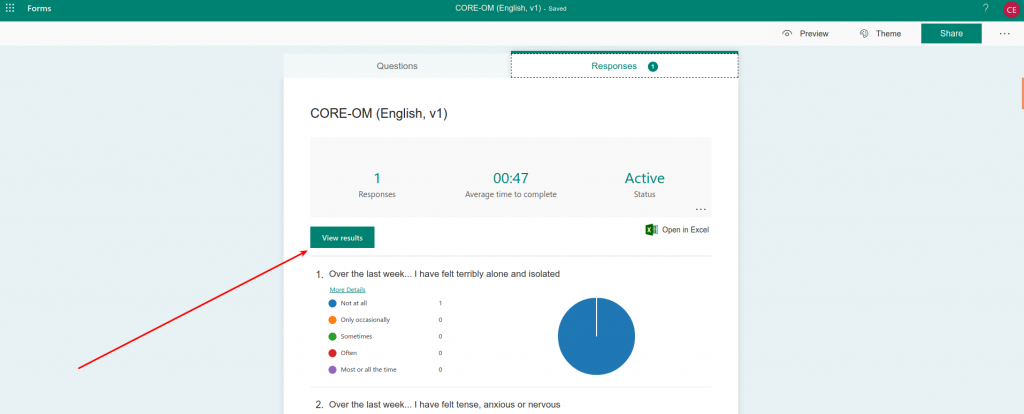
Se você clicar no botão “Ver resultados” você terá algo mais útil .
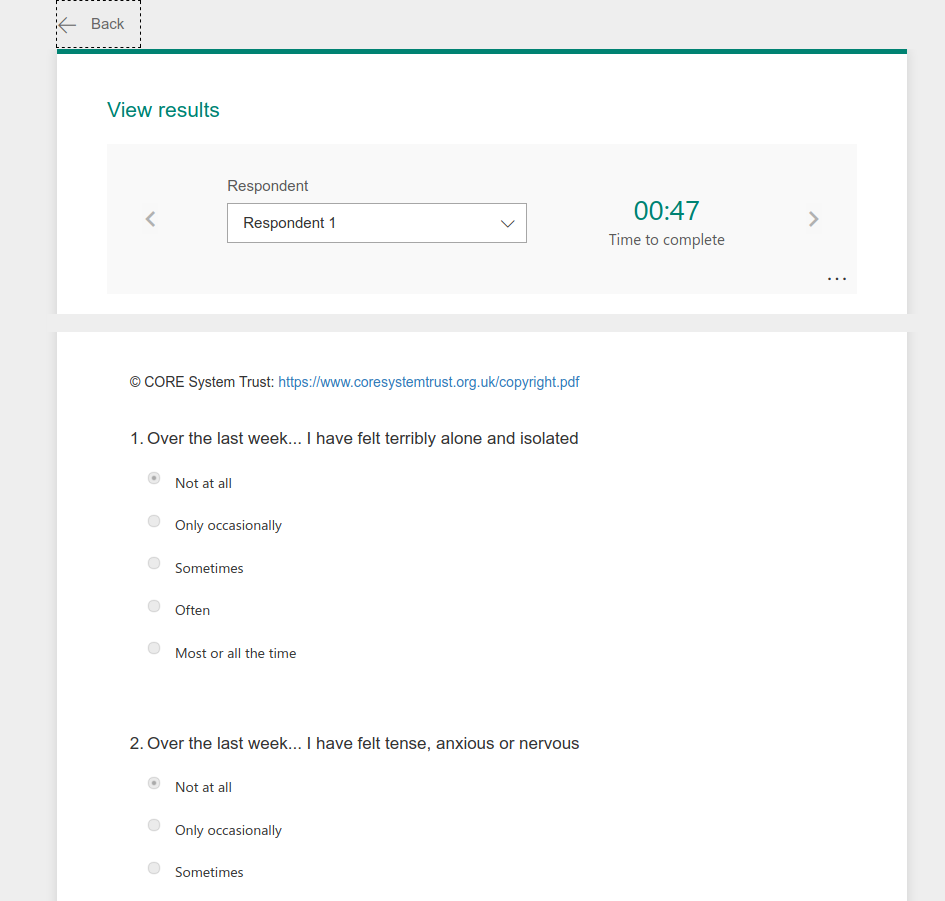
Isso mostra as respostas de um cliente individual e você pode usar a caixa de seleção para baixo para selecionar o respondente (mas somente pelo número de resposta). Você teria que marcar isso à mão (lápis em uma cópia em papel pode ser a maneira mais rápida e fácil para o CORE-OM). Alternativamente, se você voltar para a guia de respostas, poderá ver um botão convidando-o a exportar a(s) resposta(s) para o Excel.
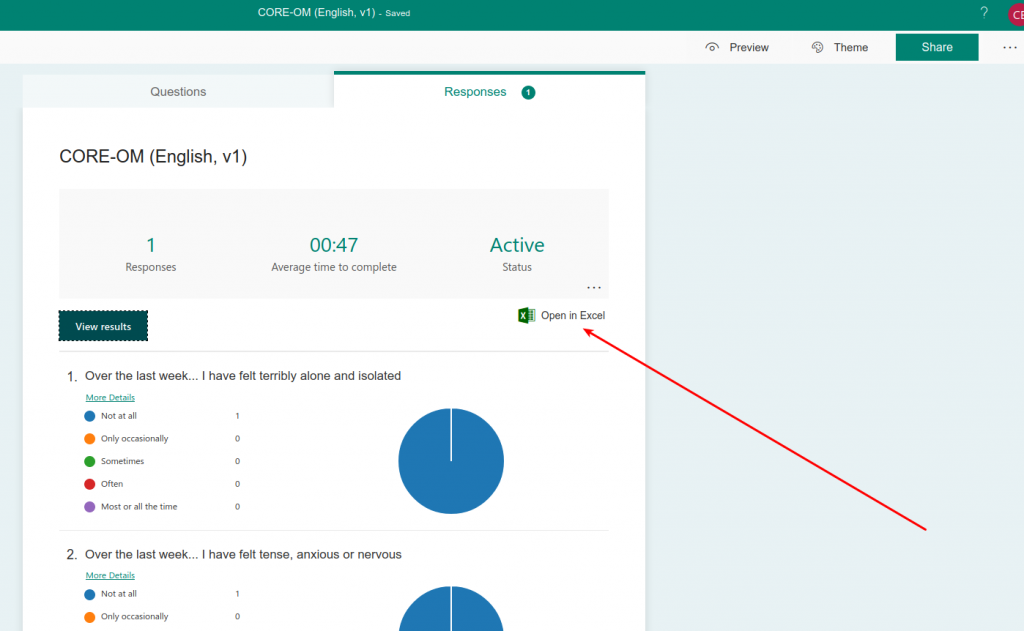
Isso deve oferecer a exportação de um arquivo xlsx do Excel para você. Eu recebo isto, mas as suas opções de download vão certamente parecer diferentes.
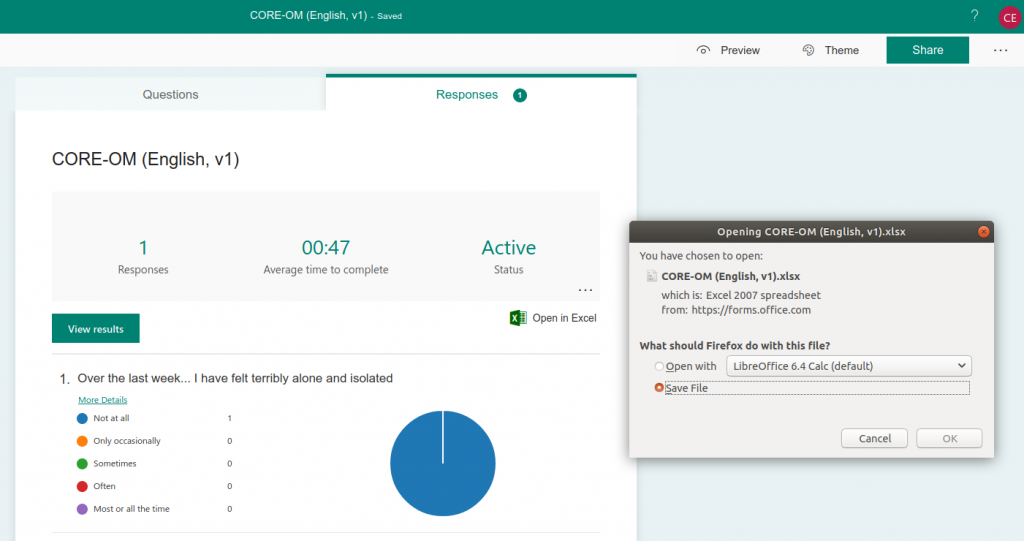
Baixe que em algum lugar seguro (lembre-se que ele terá os endereços de e-mail dos seus clientes ou outros identificadores nele, por isso fique muito atento onde vai salvá-lo). Você pode então analisá-lo e pontuá-lo usando o Excel ou qualquer outro software de planilha eletrônica ou software estatístico. Você provavelmente pode ajustar as planilhas que escrevi para os dados exportados dos formulários do Google para pontuar isso para você, mas elas precisarãoser ajustadas, já que o layout é um pouco diferente e você pode ter adicionado alguns campos no final do questionário.
Você pode fazer o download das planilhas. Eu as criei em formato Libre/OpenOffice ods e (ugh) Excel!
- Libre/OpenOffice ods para os formulários em inglês:
- Arquivos xlsx em M$ Excel, para os formulários em inglês:
- Libre/OpenOffice arquivos de ods para os formulários em espanhol:
- M$ Excel xlsx, para os formulários em espanhol:
Abra o arquivo e você deve encontrar a primeira aba/folha de trabalho com as instruções (e questões legais) e a segunda aba, marcada com “Dados”, está em grande parte vazia. Copie os dados da planilha de respostas do Excel, tentando selecionar apenas as colunas que cabem na planilha de dados, e cole-os na planilha de dados e as pontuações aparecem. Se você estiver usando o CORE-OM, as pontuações do domínio aparecem. É utilizada o escore “pro rata” (divisão proporcional), por isso é recomendada no máximo 10% de itens não sejam respondidos e os escores são os escores “clínicos”, ou seja, os escores médios dos itens multiplicados por 10.
É isso aí! Se você tiver problemas ou perguntas, entre em contato comigo, mas eu realmente não posso prometer responder rapidamente se eu receber uma avalanche de pedidos ou sugestões. No entanto, sei que nada disto é tão amigável como eu gostaria, por isso vou tentar implementar sugestões e correções construtivas assim que puder!